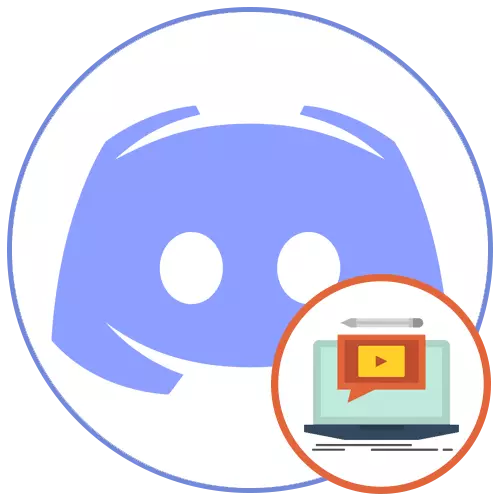
אָפּציע 1: פּיסי פּראָגראַם
ווי דער ערשטער ווערסיע פון דעם באַלוינונג דעמאַנסטריישאַן, באַטראַכטן דעם אופֿן מיט די קאָמפּיוטער פּראָגראַם ווייַל עס איז דורך דעם יוזערז אָפט אָפט אָנהייבן בראָדקאַסץ אָדער יבערגעבן מיט פרענדז, ווייַזונג אויף זייער פאַרשטעלן. דיסקאָרד ניצערס אויף פּיסי האָבן פיל מער אַפּערטונאַטיז, אויב איר פאַרגלייכן זיי מיט יענע וואָס דאַונלאָודיד די רירעוודיק אַפּלאַקיישאַן. ווייַטער איר זיך מאַכן זיכער אַז ווען מיר רעדן וועגן די פאַראַנען דעמאַנסטריישאַן סעטטינגס.טרעטן 1: פאַר-קאַנפיגיעריישאַן פון די דיסקאָרד
די בילכערקייַט אַרבעט איז צו קאָנטראָלירן די הויפּט ווייכווארג פּאַראַמעטערס, און מאַכן זיכער אַז דער רעזולטאַט מיטל און די מיקראָפאָן איז ריכטיק קאַנפיגיערד. אין רובֿ פאלן, איר טאָן ניט האָבן צו באַצאָלן אַ פּלאַץ פון צייט, ווייַל עס איז גענוג צו סטרויערן די באַנד און קאָנטראָלירן די אויסגעקליבן קוואלן.
- עפֿן די דיסקאָרד און גיט די גאַנג קנעפּל צו די רעכט פון דיין ניק צו גיין צו די סעטטינגס.
- סעלעקטירן "שטיל און ווידעא" אַפּלאַקיישאַן סעטטינגס ".
- ניצן פאַל-אַראָפּ רשימות צו סעלעקטירן אַרייַנשרייַב און רעזולטאַט דעוויסעס. זיי מוזן שטימען צו די נעמען פון די מיקראָפאָן און די ספּיקערז מיט וואָס איר אַרבעט אין די אָפּערייטינג סיסטעם. דאָ איר קענען מיד סטרויערן די באַנד אָדער צוריקקומען שפּעטער אין קיין צייט.
- לויפן אַ ביסל דורך רשימה מיט פּאַראַמעטערס און באַצאָלן ופמערקזאַמקייט צו נאָך פֿעיִקייטן ווו די ווידעא קאָדעק און געזונט פּראַסעסינג געהערן. מיט אַ נאָרמאַל דעמאַנסטריישאַן דעמאַנסטריישאַן, עס איז קוים נייטיק צו טוישן עפּעס פון דעם, אָבער אויב עס קומט צו לעבן בראָדאַסקאַסץ, אַקטאַווייט ראַש רעדוקציע אָדער קער אויף די ייַזנוואַרג אַקסעלעריישאַן.
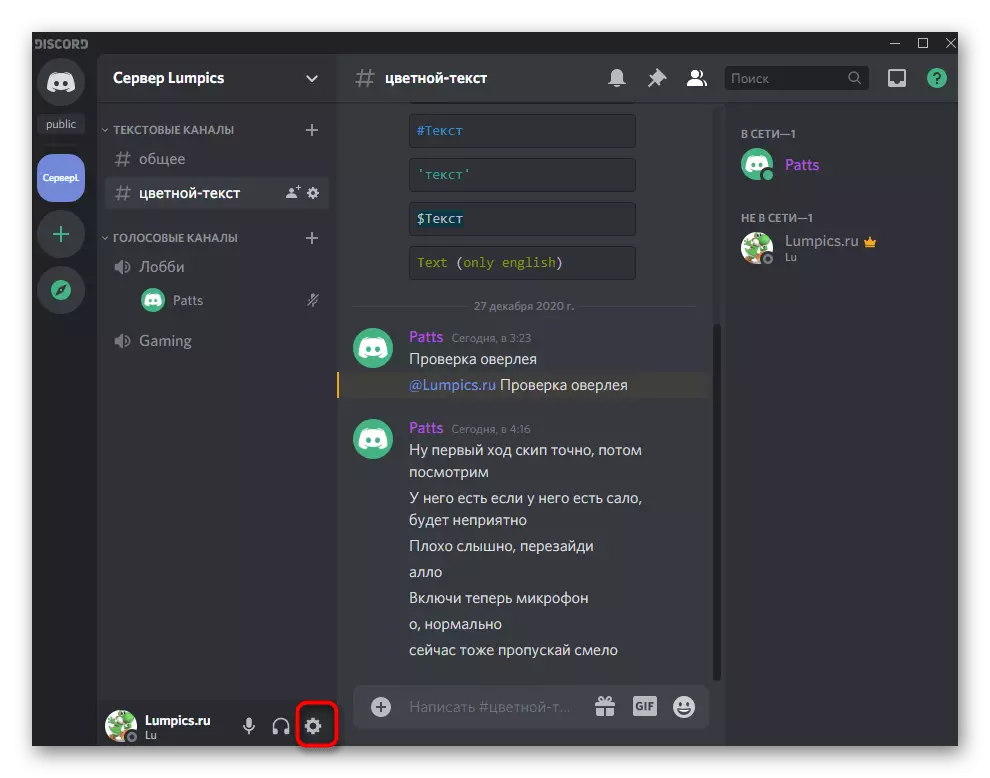

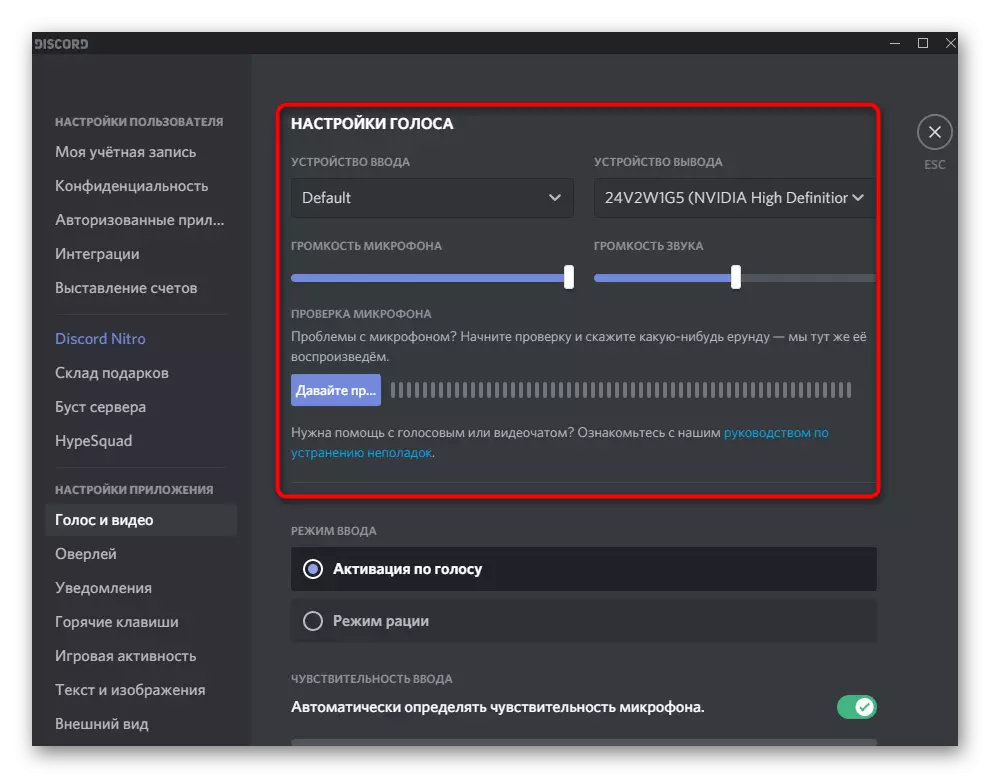
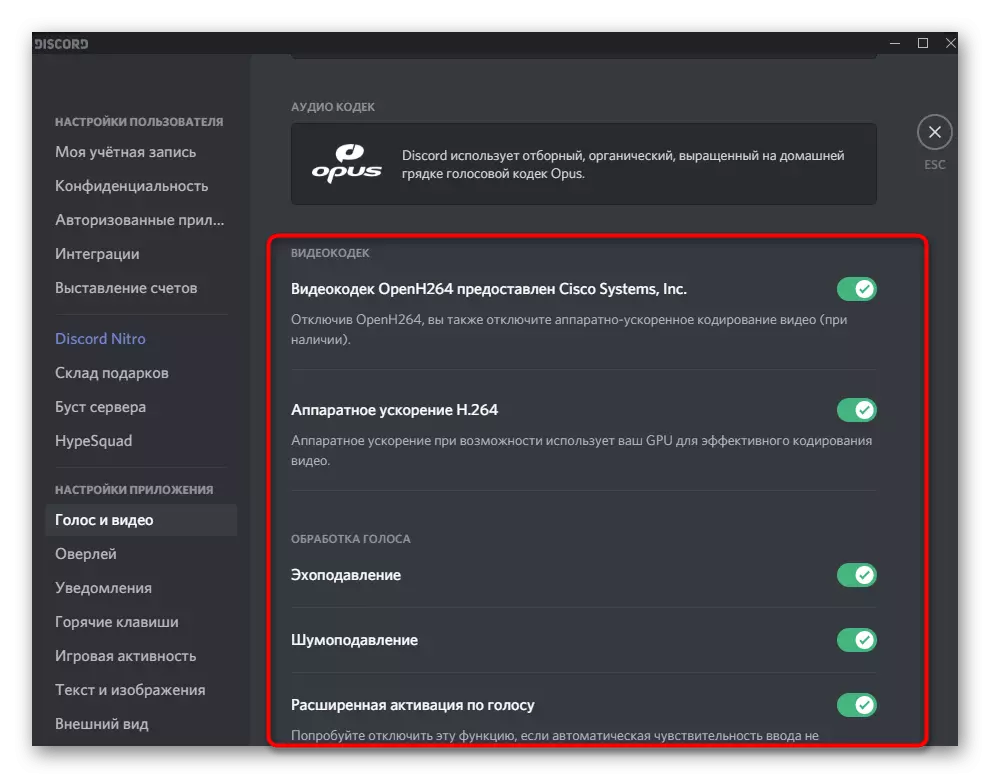
טרעטן 2: געבן און קאַנפיגיער פאַרשטעלן דעמאַנסטריישאַן
אויבן, מיר האָבן שוין ספּעסיפיעד אַז דער דיסקאָרד פּראָגראַם פֿאַר די קאָמפּיוטער גיט מער סעטטינגס שייַכות צו פאַרשטעלן דעמאַנסטריישאַן. זיי וועלן זיין דיסקאַסט ווען דורכפירן דעם בינע פון ינקלוזשאַן פון בראָדקאַסט. יעדער פון די דיסקרייבד פאַנגקשאַנז, נוצן די וועג איר טראַכטן, טשוזינג די פארלאנגט קוואַליטעט, די נומער פון ראָמען פּער סעקונדע און מקורים פון כאַפּן.
- פאַרבינדן צו איינער פון די קול טשאַנאַלז פון די סערווירער ווו איר ווילן צו אָנהייבן דעם פאַרשטעלן דעמאַנסטריישאַן דורך געבן אַ קליק אויף זיין נאָמען.
- א קנעפּל "פאַרשטעלן" איז העכער די צונעמעניש, דריקט אויף וואָס און סטאַרץ די בראָדקאַסט.
- דער זעלביקער קענען זיין געטאן אויב איר שייַעך-דריקן די וועג נאָמען און גיט אויף די בילד אין די פאָרעם פון אַ מאָניטאָר.
- ווען קאָנפיגורינג אַ דעמאַנסטריישאַן, די פֿענצטער איז ערשטער אויסגעקליבן פֿאַר קאַפּטשערינג אָדער איינער פון די סקרינז, אַז איז, די מאָניטאָר.
- כּמעט שטענדיק איין מאָניטאָר איז קאָננעקטעד צו די קאָמפּיוטער, אַזוי אויף די "סקרינז" קוויטל איר וועט זען בלויז איין מעגלעך וועג פון ברירה.
- גיין צו די ווייַטער שריט, ווו איר ערשטער מאַכן זיכער אַז די ריכטיק מקור און וועג איז אויסגעקליבן צו אַרויסווייַזן דעם עקראַן.
- ספּעציפיצירן די געבעטן דערלויבעניש אָדער סעלעקטירן דעם "מקור" פּאַראַמעטער צו רעזולטאַט דעם קוואַליטעט אין וואָס די מאָניטאָר איז איצט פונקטיאָנינג. דו זאלסט נישט פאַרגעסן וועגן די ראַם טעמפּאָ. אויב איר ווילן צו ווייַזן בלויז וואָס איז געשעעניש אויף דער עקראַן, איר קענען לאָזן אַ ווערט פון 30 fps, אָבער עס איז בעסער צו ספּעציפיצירן 60 פֿאַר גאַמעס צו צושטעלן גלאַט בילד. אויב די C 60 FPS נומער איז ניט בנימצא, לייענען די אַרטיקל 3 טרעטן 3.
- ווען איר פאַרענדיקן ווידער, קאָנטראָלירן די פּאַראַמעטערס און גיט "לעבן יטער", דערמיט פליסנדיק די דעמאַנסטריישאַן.
- איר וועט מיד זען אַז אַ נייַ פאַרשטעלן האט שוין צוגעלייגט צו דעם קול וועג מיט דיין כאַפּן, וואָס קענען זיין וויוד אַלע זייַן פּאַרטיסאַפּאַנץ.
- די סעלעקציע פון דעם עקראַן איז בנימצא פֿאַר וויוינג, אָבער באַטראַכטן אַז אויב איר גיין צו אַזאַ אַ מאָדע ווען קאַפּטשערינג די גאנצע מאָניטאָר, די רעקורסיאָן ווירקונג וועט זיין Created און אנדערע פּאַרטיסאַפּאַנץ וועט זען פילע אַוועקוואַרפן פֿענצטער, אָלטערנאַטלי דיקריסינג צו די פּיקסעל גרייס.
- אין די ווייַטערדיק בילד, איר זען ווי איר קוק דיין דעמאַנסטריישאַן פון קיין אנדערע באַניצער קאָננעקטעד צו דעם קראַנט וועג. אַ פּראָסט קאָמפּיוטער שפּיל איז גענומען פֿאַר אַ משל (נאָר זייַן פֿענצטער איז אויסגעקליבן ווי אַ מקור).
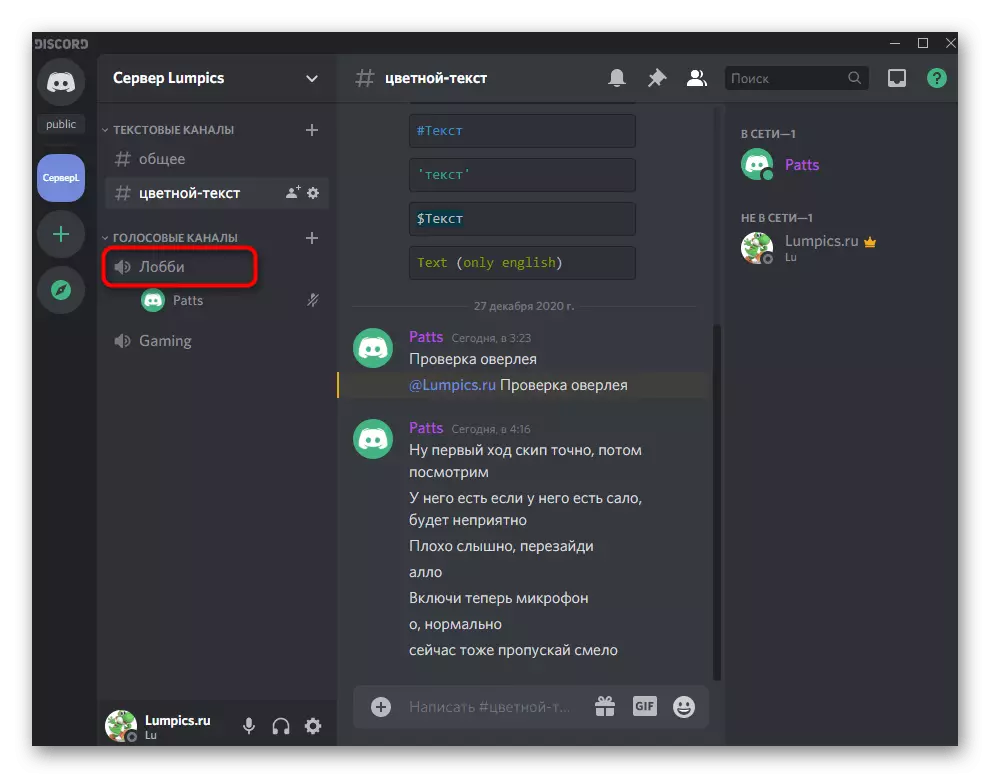
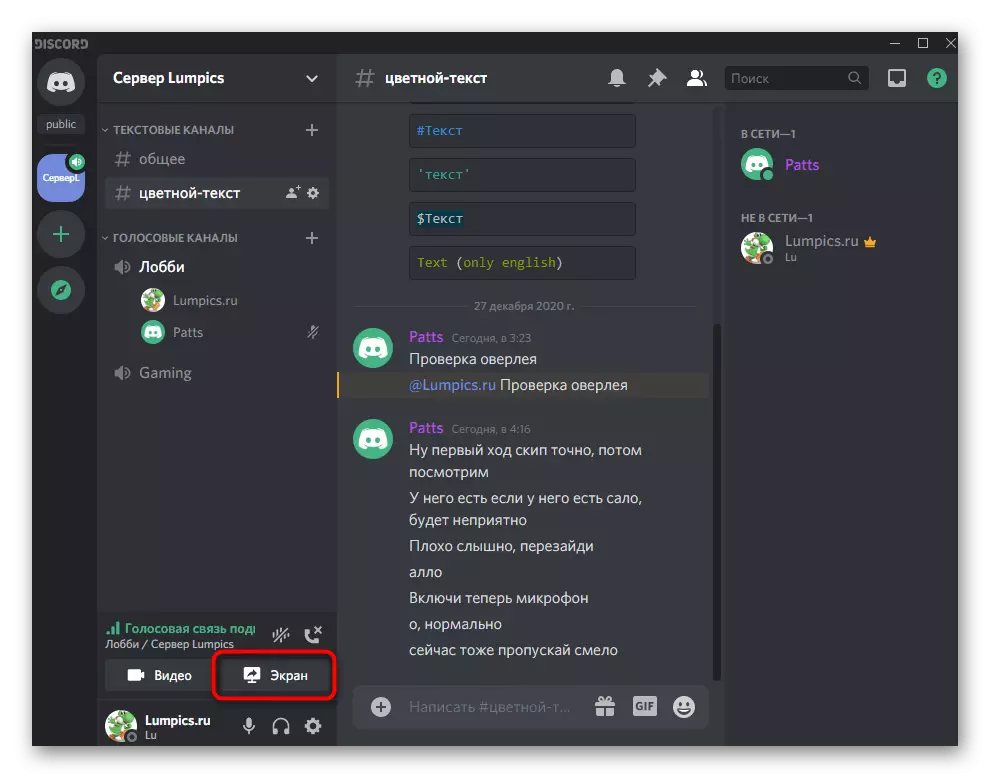
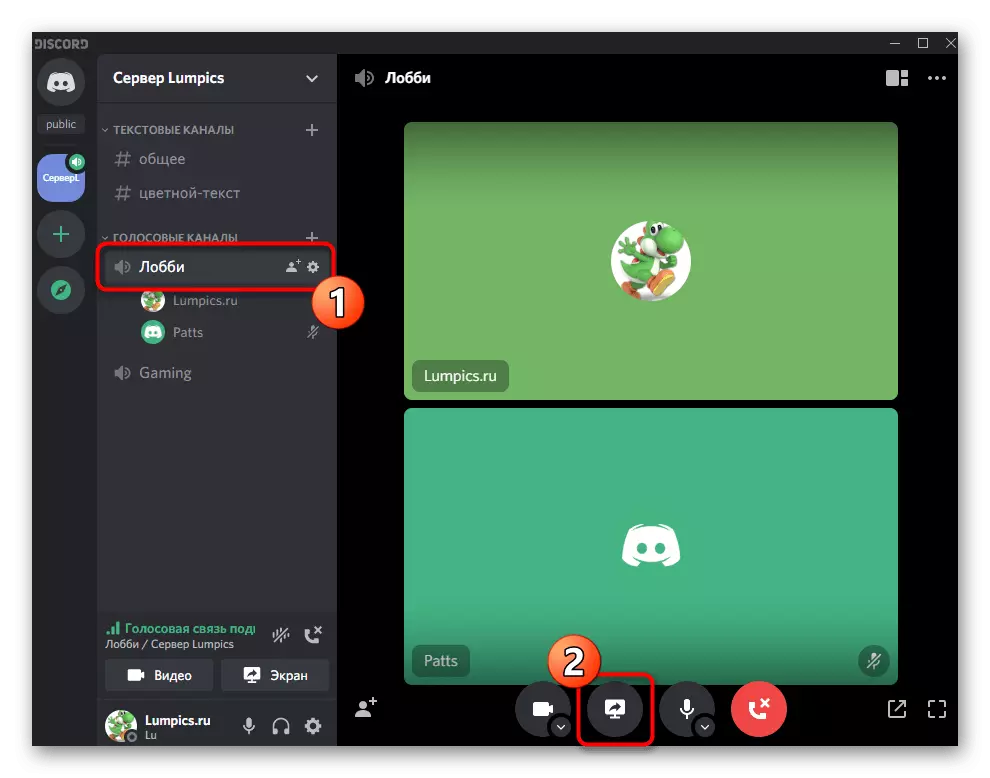


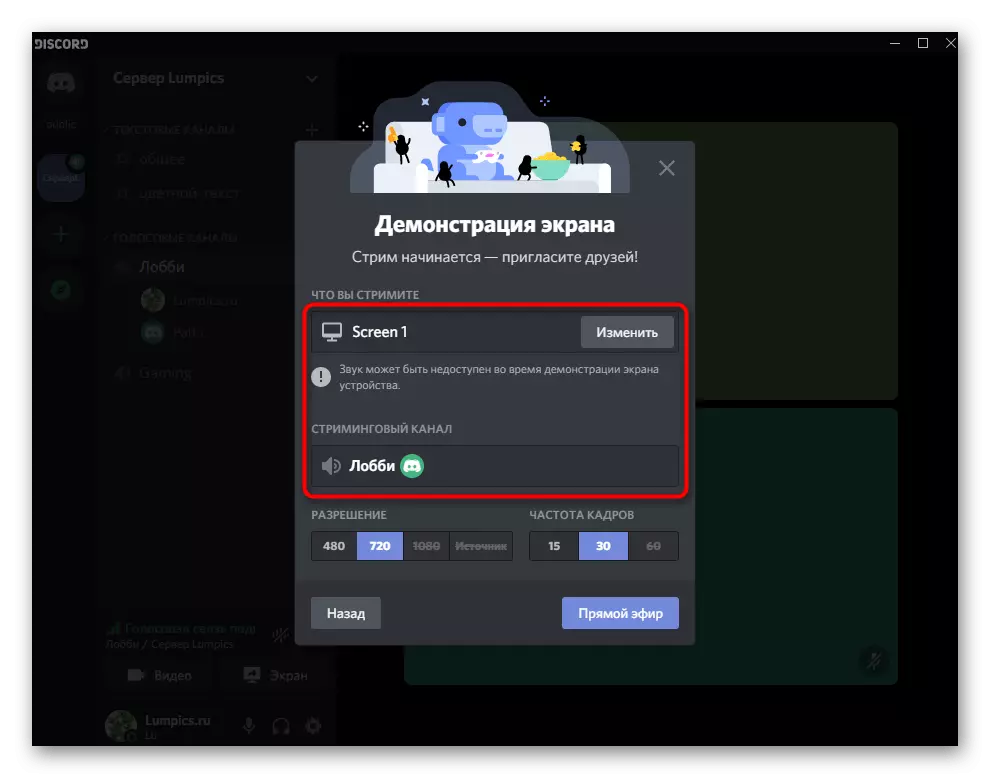
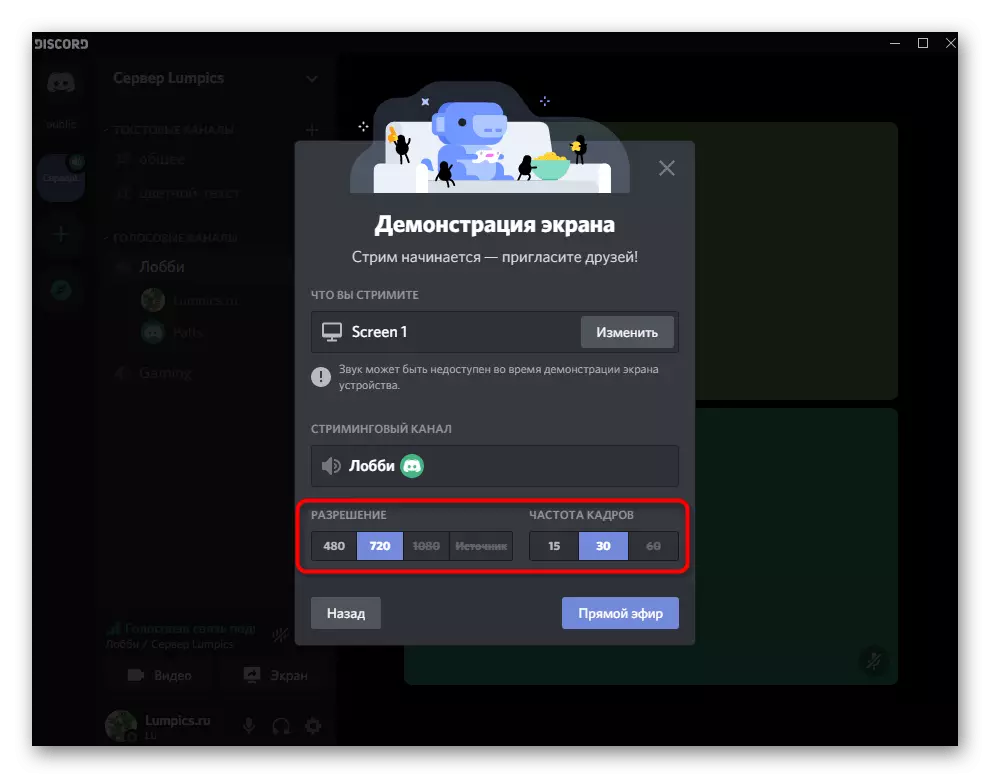
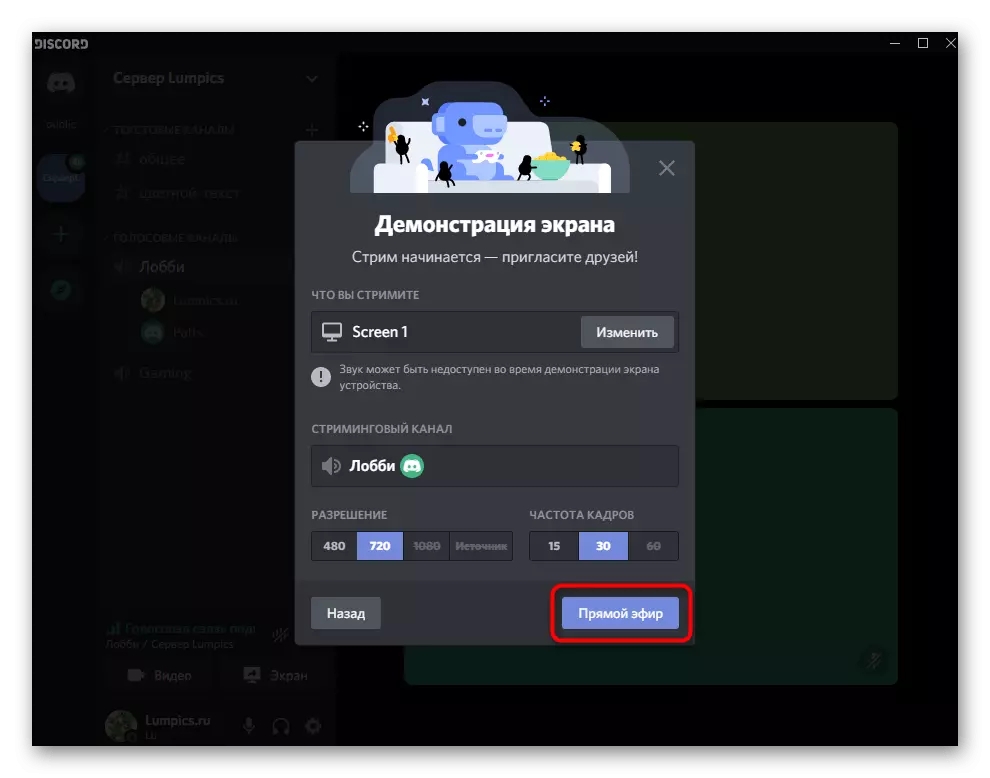
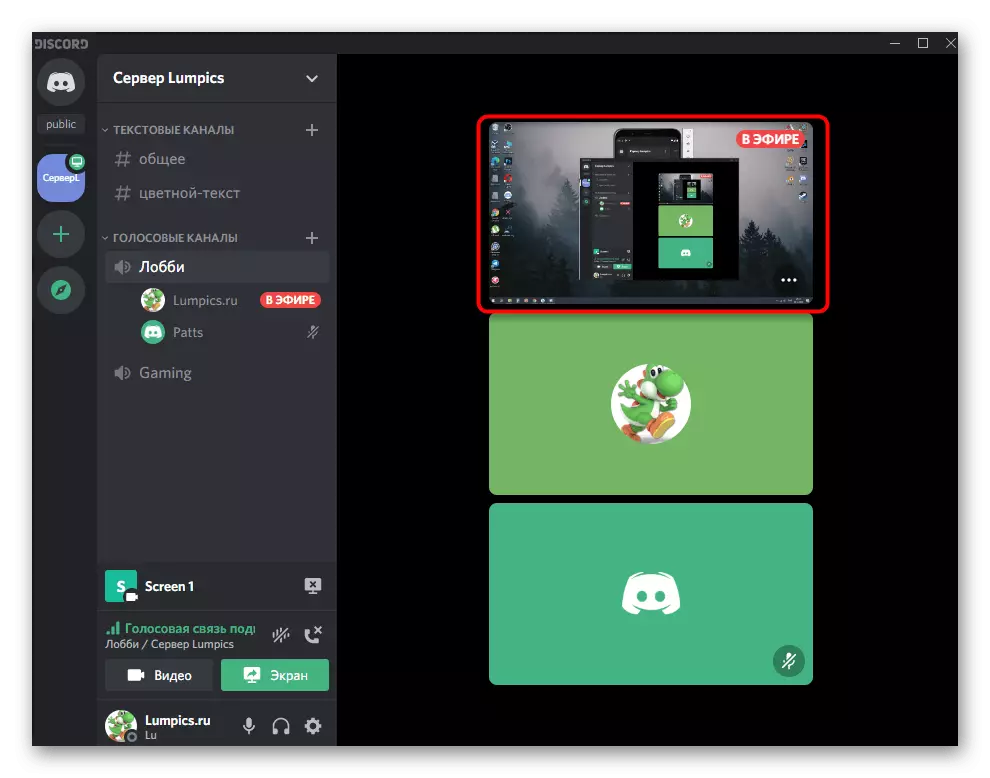
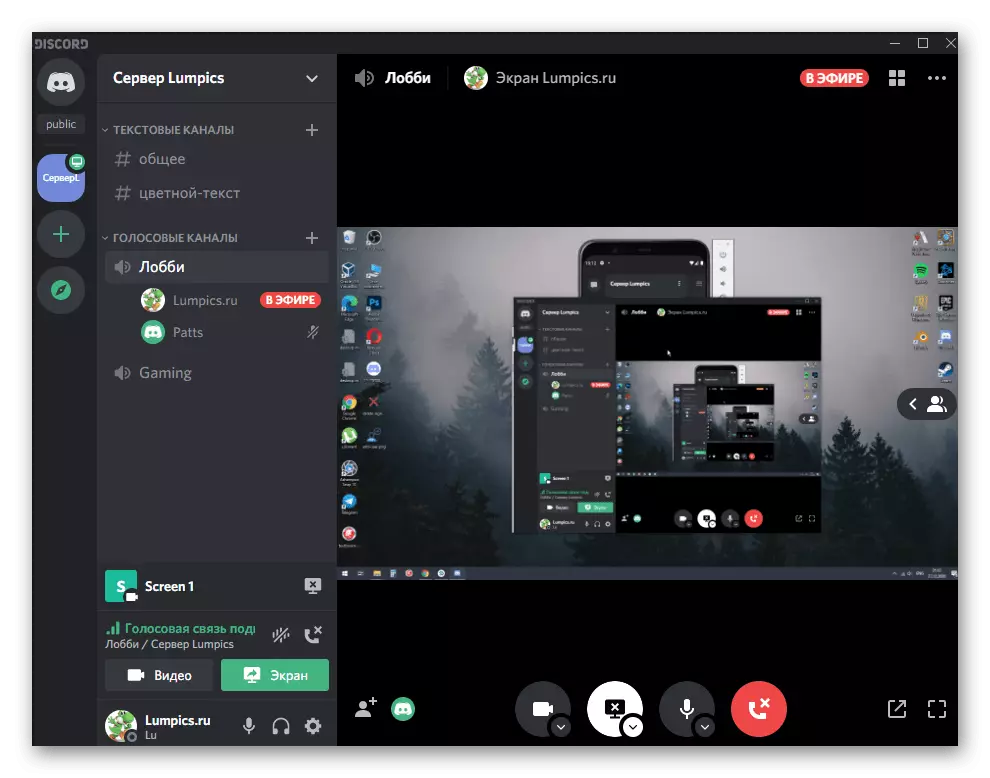
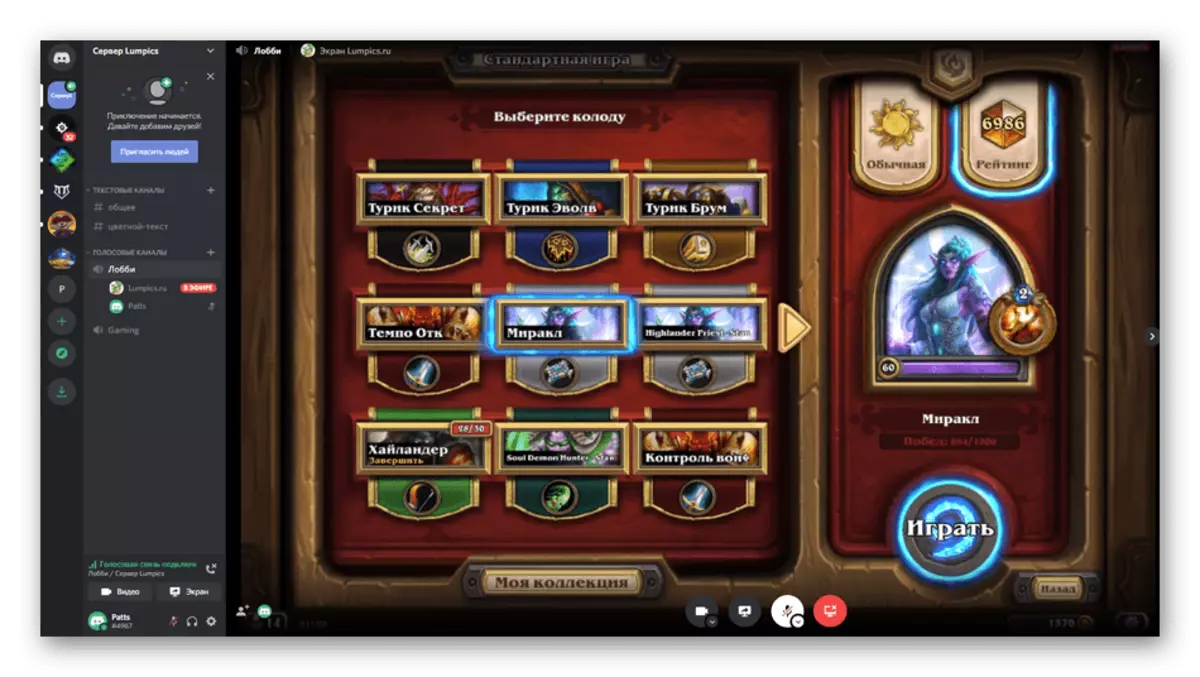
טרעטן 3: טשאַנגינג די דעמאַנסטריישאַן פּאַראַמעטערס
פאַרטיק דעם פּראָצעס פון קאָנפיגורינג די דעמאַנסטריישאַן פון וואָס איז געשעעניש אין די דיסקאָרד אויף אַ קאָמפּיוטער דורך טשאַנגינג זייַן פּאַראַמעטערס גלייַך בעשאַס די בראָדקאַסט, וואָס אַלאַוז איר צו געשווינד רעדוצירן די מאַסע אָדער כאַפּן קוואַליטעט אויב עס איז מעגלעך.
- דרוק די "סקרין" קנעפּל ווידער, וואָס איז איצט גרין, זינט די בראָדקאַסט איז פליסנדיק.
- איר קענען דורכפירן דרייַ פאַרשידענע טריט: טוישן די אַריבערפירן קוואַליטעט, ספּעציפיצירן אַ נייַ פֿענצטער צו כאַפּן אָדער האַלטן טייַך.
- ווען איר האָווער די לויפֿער צו די "טראַנסמיסיע קוואַליטעט" עס אויס אַ רשימה מיט אַ מעגלעך וועדליק טעמפּאָ און פאַרשטעלן האַכלאָטע, ווו איר דאַרפֿן צו צייכן פּאַסיק זאכן.
- די סעלעקציע פון די נייַ פֿענצטער פֿאַר כאַפּן איז געטראגן אויס אין די זעלבע וועג ווי עס איז געווען פֿאַר די ערשטער מאָל, בשעת סוויטשינג אַקערז מיד אָן קיין דילייז.
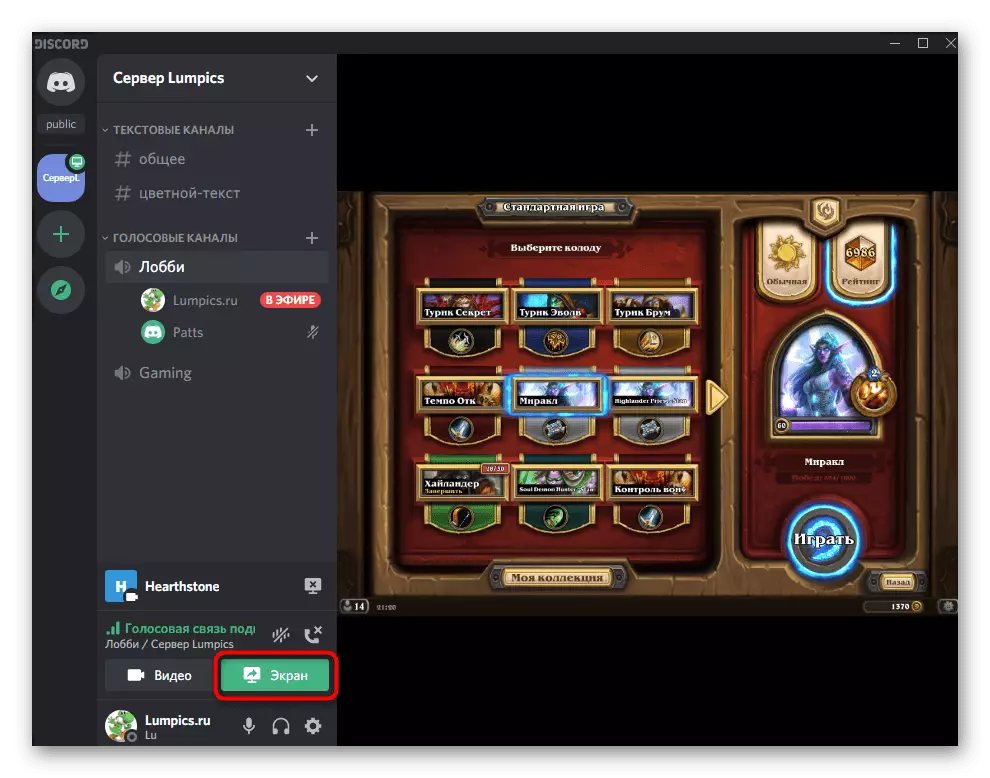
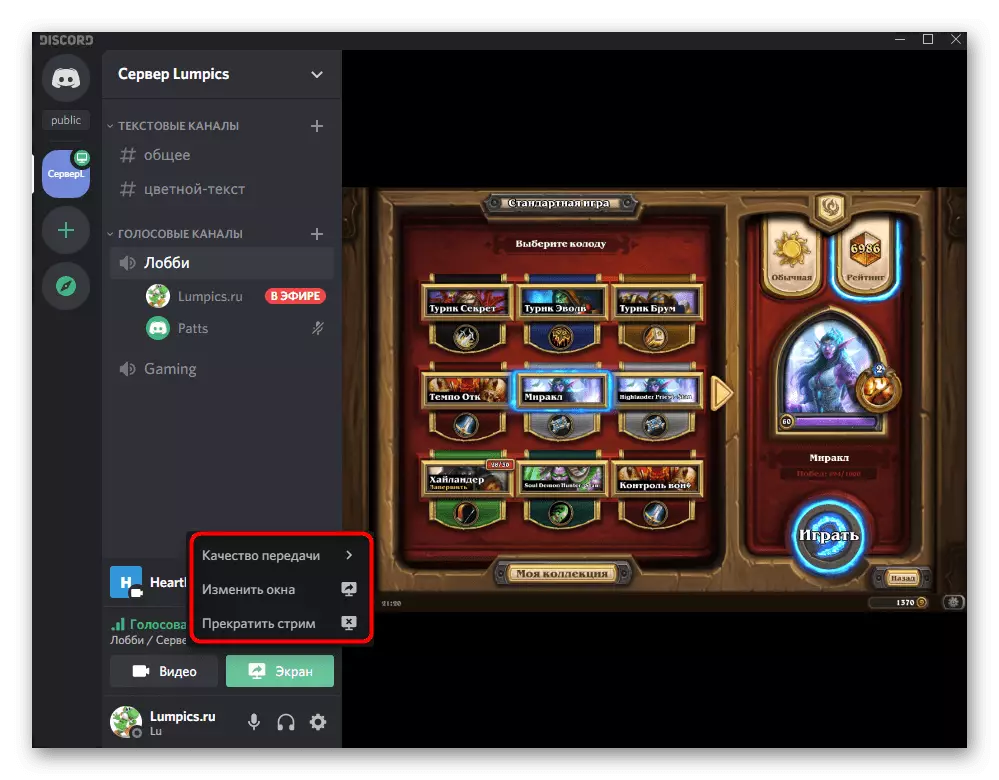
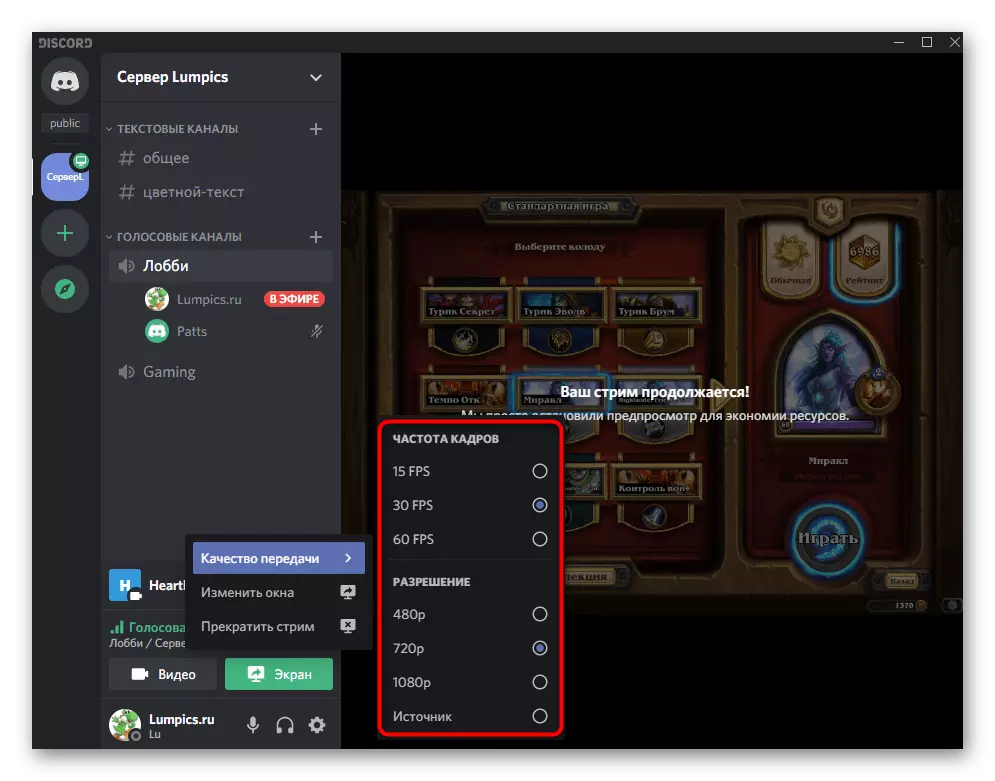
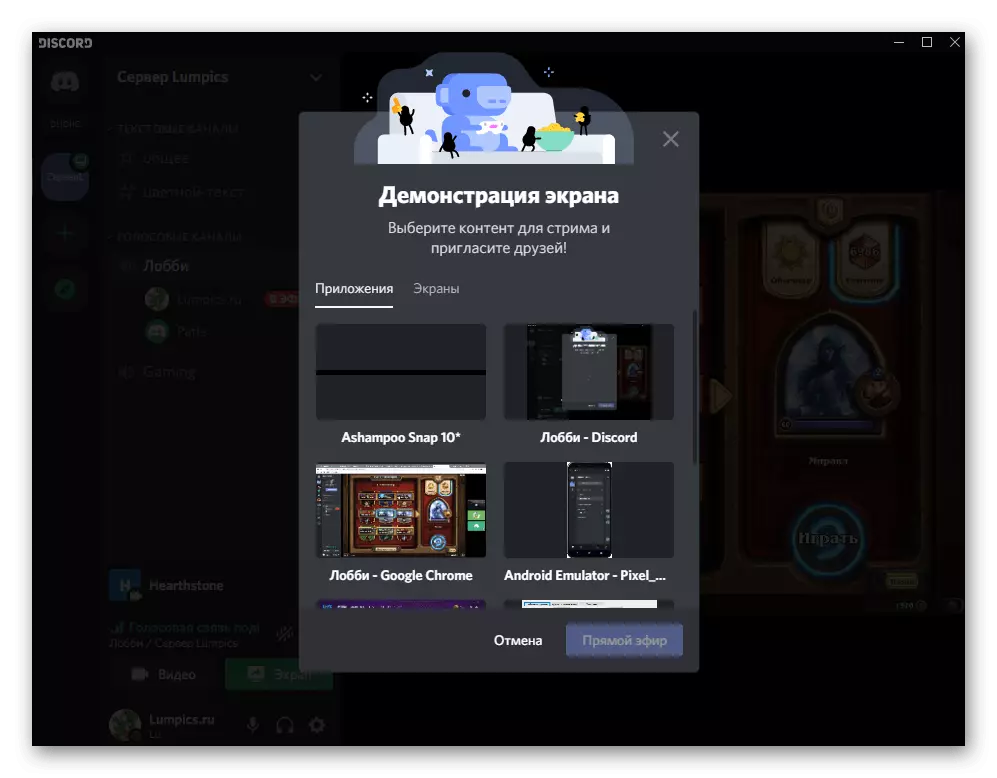
איצט איר וויסן ווי פֿאַר דרייַ פּשוט טריט צו שטעלן אַרויף און אָנהייבן אַ דעמאַנסטריישאַן אין דיסקאָרד פֿאַר קיין ציל, צי עס איז בראָדקאַסטינג גאַמעס אָדער Displaying וואָס איז געשעעניש אויף דער עקראַן פֿאַר אַ פרייַנד וואס האט קומען צו סאָלווע די פּראָבלעם אין דער אָפּעראַציע פון די אַפּערייטינג סיסטעם. דורך דעם וועג, צו אַרויסווייַזן די פאַרשטעלן, נאָר איינער פרייַנד קענען זיין געמאכט אַ רוף דורך פּריוואַט אַרטיקלען, וואָס וועט זיין דיסקאַסט אין די לעצט אָפּטיילונג פון דעם אַרטיקל.
אָפּציע 2: מאָביל אַפּלאַקיישאַן
אין איין פון די לעצט אַוועקוואַרפן ופּדאַטעס פֿאַר רירעוודיק פּראָגראַמען, די דעוועלאָפּערס האָבן צוגעלייגט די פיייקייַט צו אַרייַננעמען פאַרשטעלן דעמאַנסטריישאַן און אין עס, סייקלינג פֿאַר דעם וועגן דער זעלביקער באַשטעטיקן מיר גערעדט וועגן אויבן. צום באַדויערן, בשעת די פֿונקציע איז ניט פּאַסיק פֿאַר סטרימז, ווייַל עס טוט נישט האָבן אַ Flexible ווערייישאַן פון פּאַראַמעטערס, אָבער, עס וועט זיין גענוג צו אַרויסווייַזן עס אויף דעם עקראַן.שריט 1: פּראָסט דיסקאָרד סעטטינגס
ווידער, אָנהייבן מיט די גענעראַל סעטטינגס פון די אַפּלאַקיישאַן, ווייַל בעשאַס די דעמאַנסטריישאַן די געזונט פון די אַפּערייטינג סיסטעם, די מיקראָפאָן איז קאַפּטשערד און די וועבקאַם איז געוויזן אויב איר אַקטאַווייט דעם פֿונקציע. קאָנטראָלירונג די גרונט פּאַראַמעטערס איז ווי גייט:
- לויפן די אַפּלאַקיישאַן און גיט אויף די בילדל מיט דיין אַוואַטאַר צו עפענען די באַניצער סעטטינגס מעניו.
- לויפן צו די "אַפּפּליקאַטיאָן סעטטינגס" אָפּטיילונג און צאַפּן אויף די "קול און ווידעא" נומער.
- ניצן די בנימצא אָפּציעס צו טוישן די ינפּוט מאָדע, סענסיטיוויטי און קול סעטטינגס.
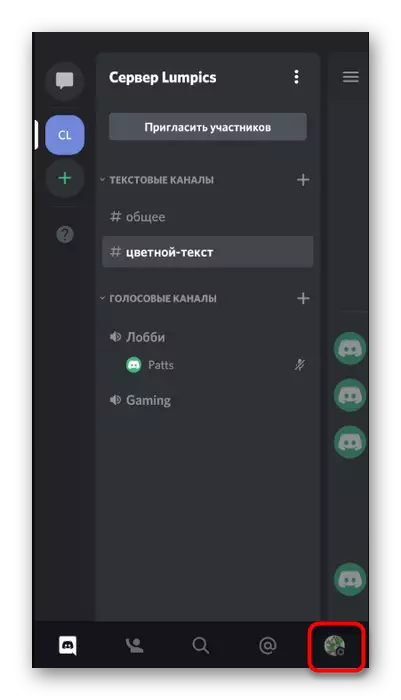
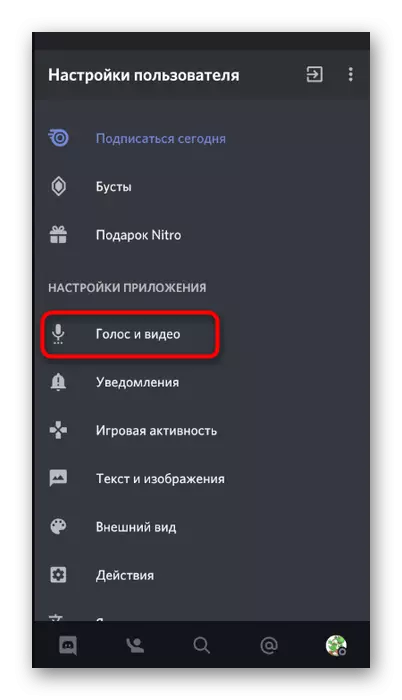
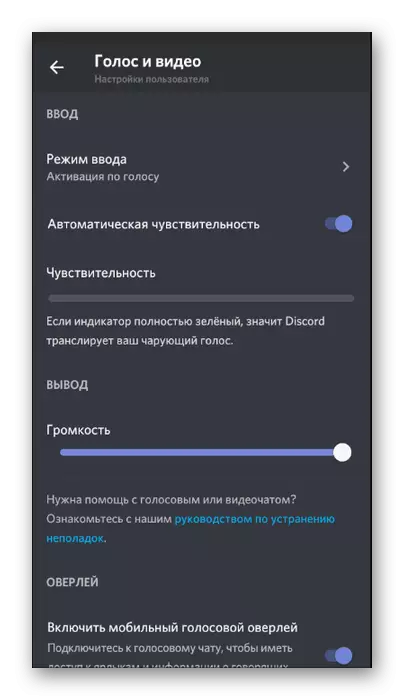
אַלע פאָרשטעלן זאכן זענען עדיטינג אויסשליסלעך פֿאַר פּערזענלעך רעקווירעמענץ און טאָן ניט פאַרגעסן אַז איר קענען צוריקקומען צו זיי אין קיין צייַט צו ריכטיק.
שריט 2: קאָננעקט צו די וועג און אויסגעדרייט אויף די בראָדקאַסט
די הויפּט בינע איז צו פאַרבינדן צו דעם קול וועג און די אַקטאַוויישאַן פון די פאַרשטעלן דעמאַנסטריישאַן, וואָס אויף Smartphones און טאַבלאַץ איז געטאן אַפֿילו לייכט ווי עס איז געווען אין דעם פּראָגראַם פֿאַר קאָמפּיוטערס.
- נאַוויגירן צו דער required סערווער און דריקט אויף איינער פון די קול טשאַנאַלז פֿאַר קאַנעקטינג.
- א אָנזאָג וועט דערשייַנען ווו איר דאַרפֿן צו באַשטעטיקן דעם קאַמף, טאַפּינג די "תאריך קול וועג" קנעפּל.
- די ווייַטערדיק סקרעענשאָט ינקאַונטערז אַ קנעפּל אויף וואָס איר זאָל גיט אויב איר ווילן צו אָנהייבן די פאַרשטעלן דעמאַנסטריישאַן.
- א אָנזאָג וועט דערשייַנען מיט דער דערלויבעניש פֿאַר דיסקאָרד - באַשטעטיקן עס מיט די "אָנהייב" קנעפּל.
- איר וועט זיין נאָטיפיעד אַז איצט ווייַזן דיין פאַרשטעלן. באַשטימען צו אנדערע מגילה אַזוי אַז ניצערס זען זיי.
- די בילד ונטער ווייזט ווי אנדערע ניצערס זען וואָס איז געשעעניש אויב זיי לאָנטשט אַ דיסקאָרד ווי אַ פּראָגראַם אויף אַ קאָמפּיוטער אָדער אין אַ בלעטערער.
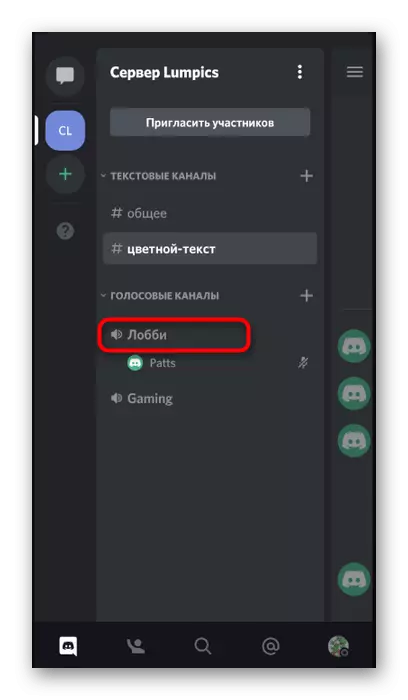
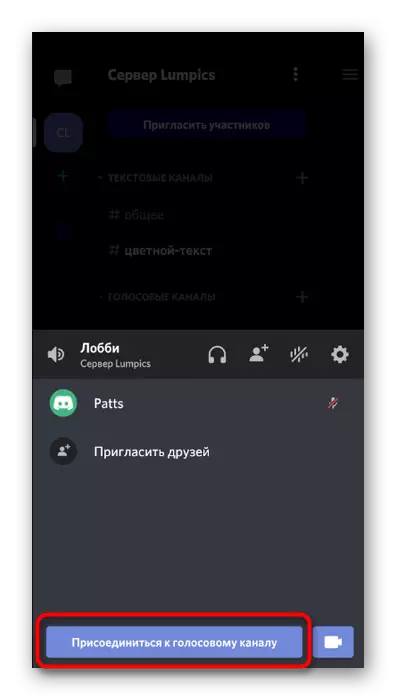

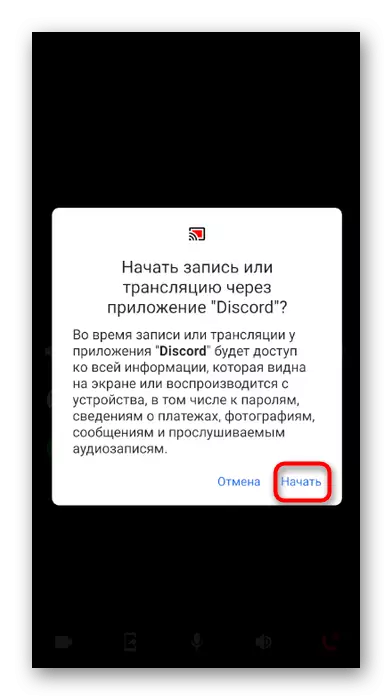


טרעטן 3: קאָמפּלעטינג די פאַרשטעלן דעמאַנסטריישאַן
יעדער בראָדקאַסט זאָל זיין געענדיקט גיכער אָדער שפּעטער, און ניצערס פון די רירעוודיק אַפּלאַקיישאַן דיסקאָרד האָבן צוויי אָפּציעס צו האַלטן טייַך. צו טאָן דאָס, איר קענען נוצן די קנעפּל אין די פאָרהאַנג, וואָס איז גערופֿן - "ענדיקן סטרים". פאַרשטעלן דעמאַנסטריישאַן וועט זיין געענדיקט מיד נאָך דרינגלעך עס.

איר קענען צוריקקומען צו די קול וועג און דיין בראָדקאַסט, ווו עס וועט זיין אן אנדער קנעפּל - "האַלטן ווייַזונג".
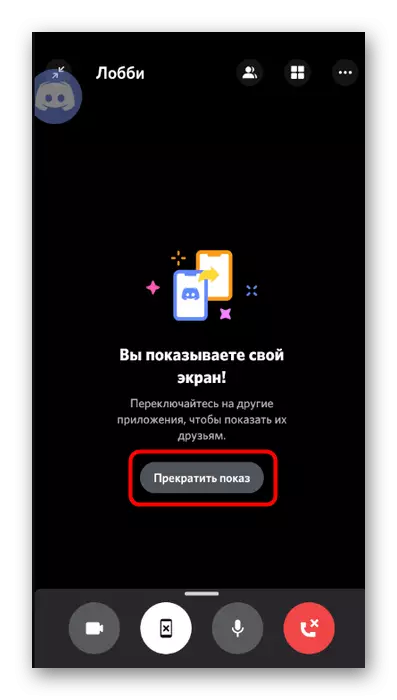
קלייַבן אַ פּאַסיק אופֿן פֿאַר זיך און דיסקאַנעקט די בראָדקאַסט בייַ קיין באַקוועם צייַט.
סטאַרטינג פאַרשטעלן דעמאַנסטריישאַן מיט פּערזענלעך רופן
אויבן, מיר געקוקט בייַ וועגן צו אָרגאַניזירן די פאַרשטעלן דעמאַנסטריישאַן אויף דעם קול שמועס אין דיסקאָרד. אויב איר ווינטשן צו טיילן די בילד מיט בלויז איין באַניצער, עס איז מער באַקוועם צו מאַכן אַ רוף דורך פּריוואַט אַרטיקלען. די טראַנסמיסיע באַשטעטיקן פּראָצעס בלייבט די זעלבע, אַזוי מיר וועלן באַטראַכטן עס אויסשליסלעך צו ינסטרומענט עס, און לייענען וועגן די פאַראַנען פּאַראַמעטערס.אָפּציע 1: פּיסי פּראָגראַם
ער וועט זיין בילכערקייַט צו די דעמאַנסטריישאַן אין פּריוואַט אַרטיקלען פֿאַר ניצערס וואָס דאַונלאָודיד די פּראָגראַם צו זייער קאָמפּיוטערס צו זייער קאָמפּיוטערס, ווייַל עס איז אַזוי מער אָפט בראָדקאַסט. אין מאכן רופט צו אַ פרייַנד מיט אַ ווייַטער פאַרשטעלן אַרויסווייַזן עס איז גאָרנישט קאָמפּליצירט:
- דורך די טאַפליע אויף די לינקס, גיין צו פּריוואַט אַרטיקלען און סעלעקטירן אַ באַניצער דאָרט, צו וואָס איר ווילט רופן.
- דרוק דעם קנעפּל צו אָנהייבן אַ ווידעא רופן. איר קענען ריזאָרט און בלויז צו די קול וואַריאַנט, שפּעטער דורך אַקטאַווייטינג די דעמאַנסטריישאַן.
- בעשאַס די שמועס, דריקט אויף די קנעפּל פאַראַנטוואָרטלעך פֿאַר ווייַזנדיק דעם עקראַן.
- דורכפירן אַלע די זעלבע סעטטינגס פון די פֿענצטער כאַפּן, וואָס מיר גערעדט פריער.
- טאָן דאָס זעלבע מיט די האַכלאָטע און אָפטקייַט פון ראָמען.
- איר וועט זען דיין פאַרשטעלן אין די שמועס פֿענצטער, וואָס מיטל די מצליח אָנהייב פון די דעמאַנסטריישאַן.
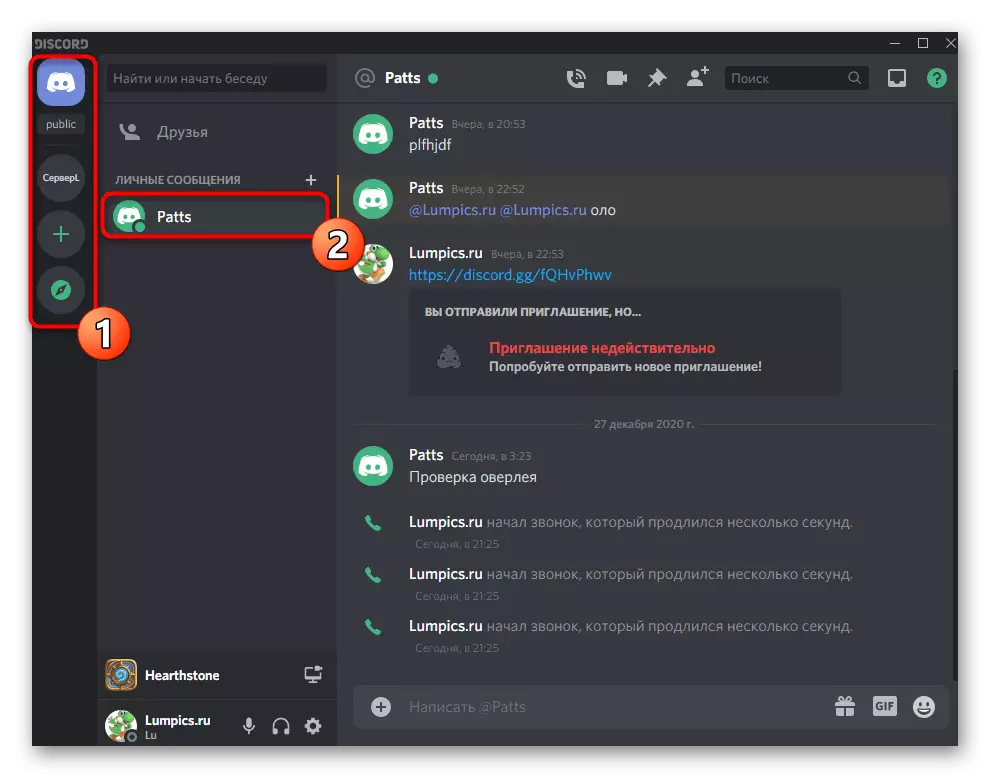
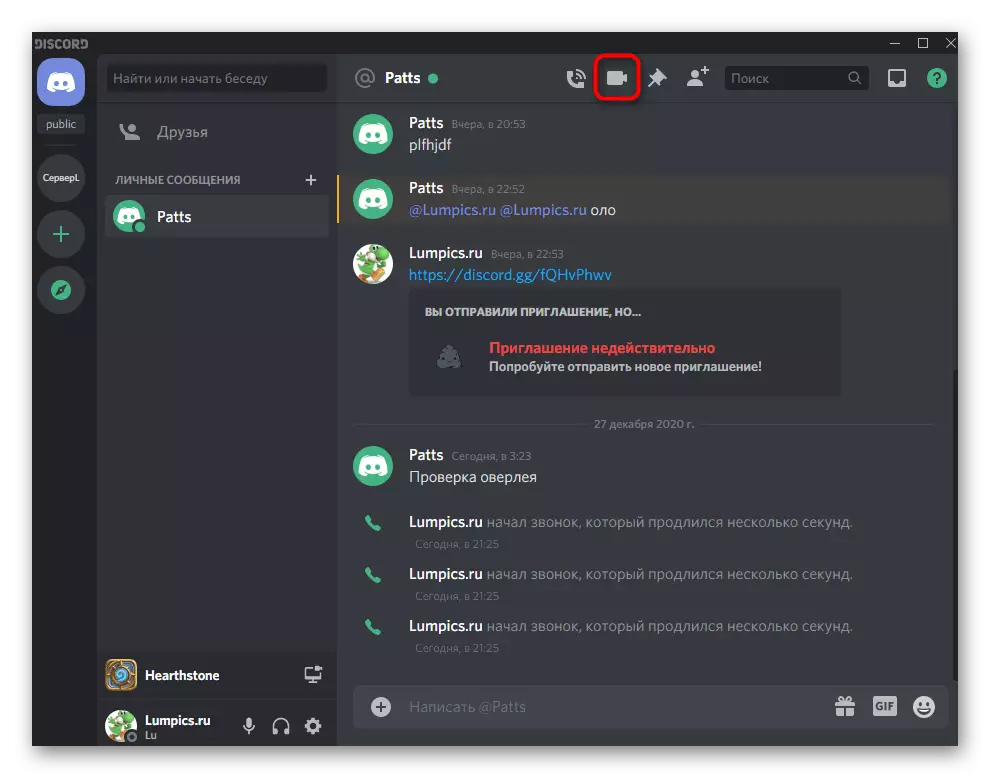
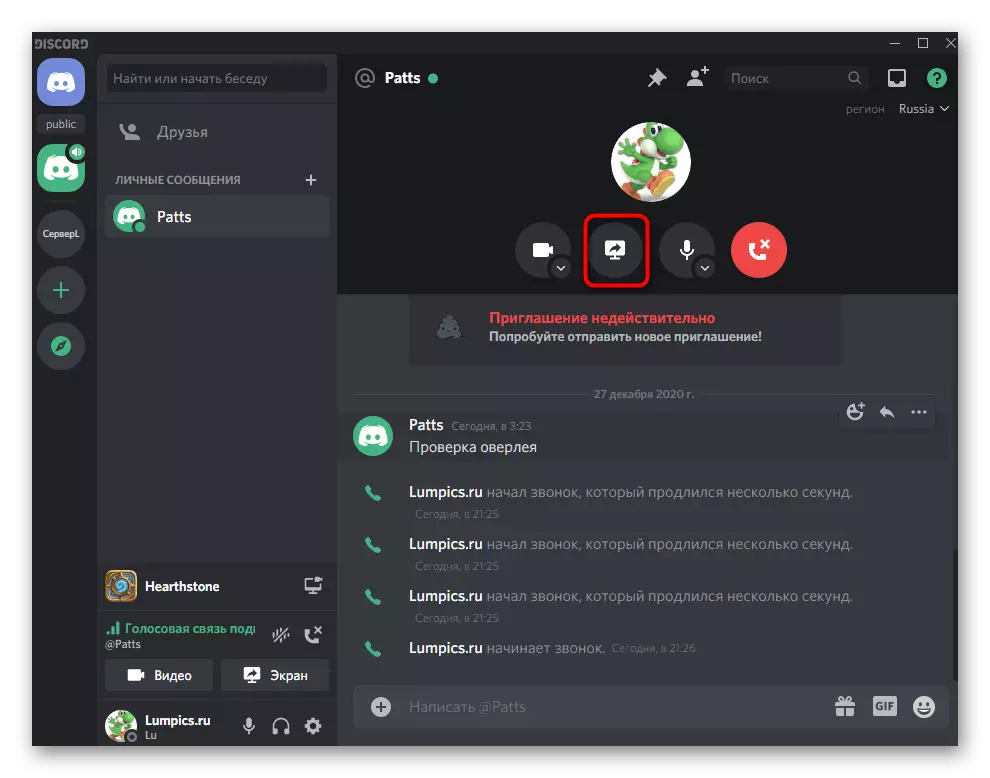


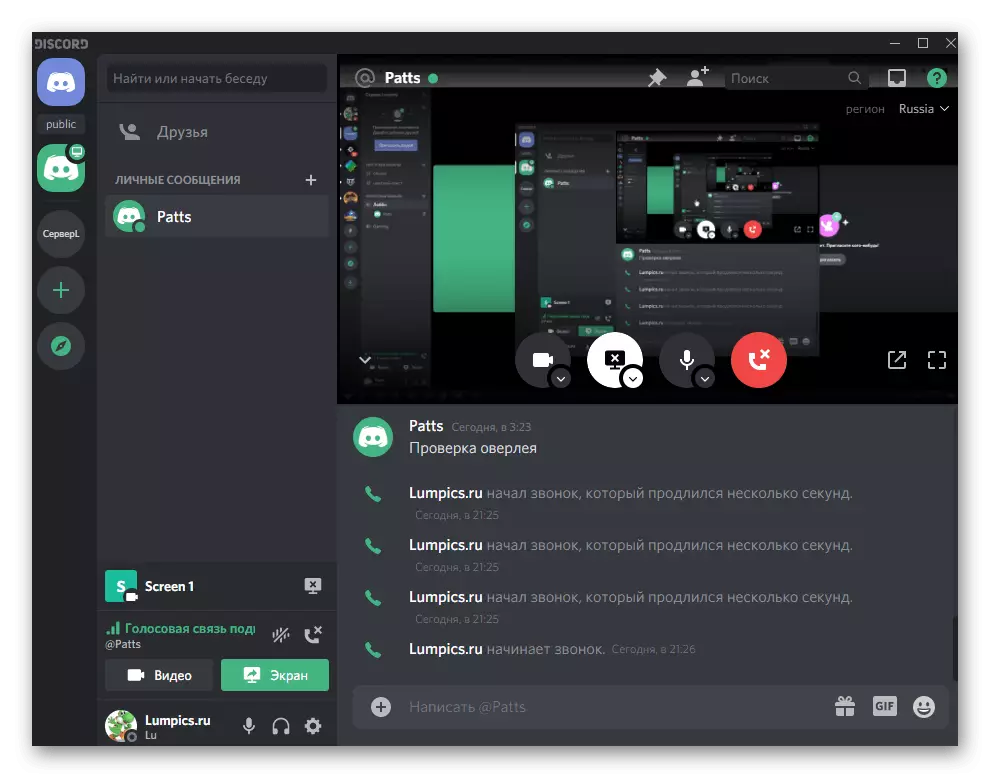
דריקט אויף די קאַמאַנדיישאַן קאַמפּלישאַן קנעפּל אויב איר ווילן צו יבעררייַסן עס, און טאָן ניט פאַרגעסן אַז ווען קאַפּטשערינג די גאנצע פאַרשטעלן, רעקורסיאָן אַקערז ווען איר באַשטימען צו ווידעא קאַללס אין דעם דיסקריסט אין דעם דיסקאָר.
אָפּציע 2: מאָביל אַפּלאַקיישאַן
אין דעם פאַל פון אַ רירעוודיק אַפּלאַקיישאַן, די טינגז זענען אין אַ ענלעך וועג. דורך דעם וועג, אויף אַ סמאַרטפאָנע אָדער טאַבלעט, עס איז זייער באַקוועם צו ווייַזן דעם פאַרשטעלן צו אן אנדער באַניצער ווען איר דאַרפֿן צו באַקומען עצה אויף דער פאָרשטעלונג פון סיסטעם טאַסקס.
- עפֿן די פערזענלעכע אַרטיקלען און צאַפּן אויף די ניקקנאַמע פון די באַניצער.
- מאַכן אַ ווידעא אָדער בלויז אַודיאָדיס, אויב איר טאָן נישט וועלן, די בילד פון די פראָנט אַפּאַראַט איז קאַפּטשערד מיט דעם עקראַן.
- צו טוישן דעם קראַנט רופן פּאַראַמעטערס, דריקט אויף די אָנזאָג בענד.
- ניצן די קנעפּל מיט די בילד פון די סמאַרטפאָנע, דערמיט געבן די פיייקייט צו זען דעם עקראַן.
- ווען אַ סיסטעם אָנזאָג איז ארויס, מאַכן צאַפּן אויף "אָנהייב".
- איצט איר ווייַזן דעם פאַרשטעלן, אָבער איר קענען נישט מאָניטאָר די אינהאַלט. באַשטימען צו אנדערע אַפּלאַקיישאַנז אַזוי אַז די ינטערלאַקיאַטער זעט וואָס איז געשעעניש.
- ווי דערמאנט אויבן, מיט די פראָנט קאַמער פארקערט אויף, עס איז געוויזן אין אַ באַזונדער פֿענצטער אויף די לינקס, וואָס אַלאַוז איר צו פּאַראַלעל צו די וויסואַל קאָנטאַקט מיט די ינטערלאַקיאַטער.
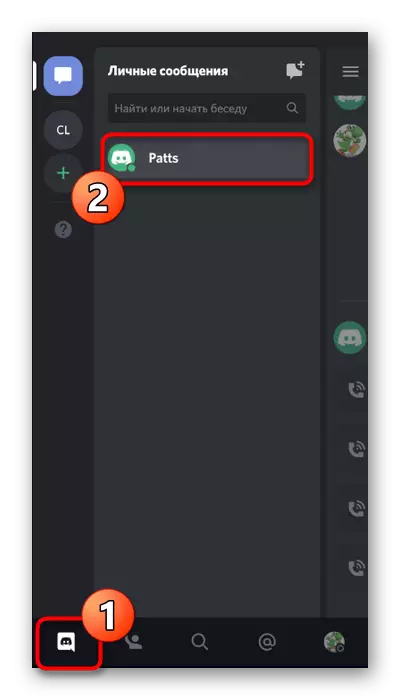
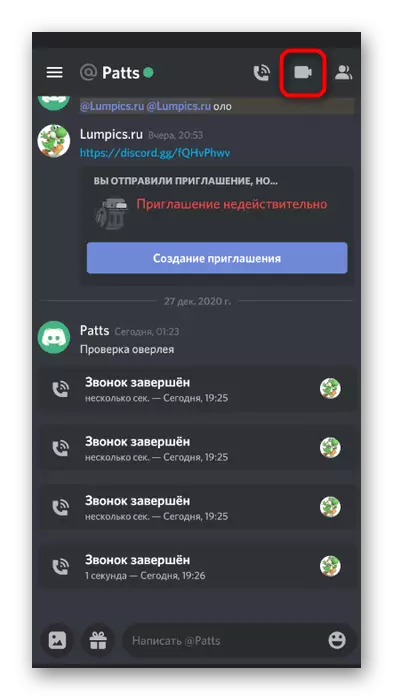



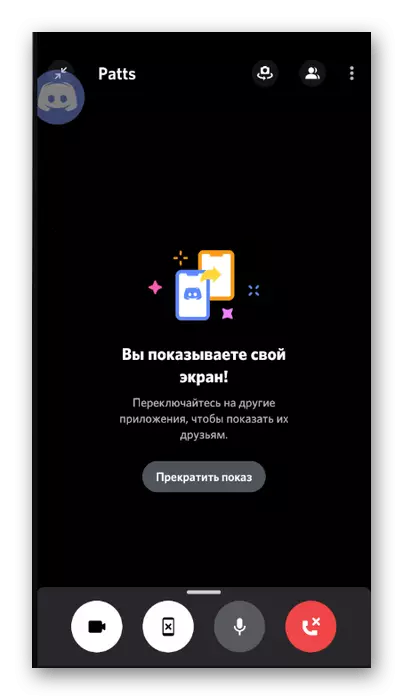
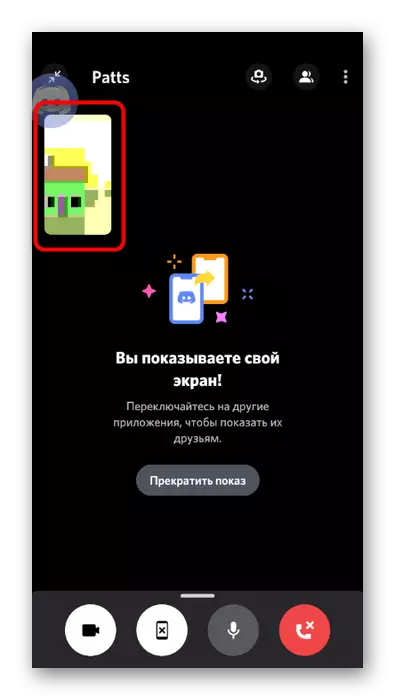
אין קאַמפּלישאַן, מיר טאָן אַז מאל די פֿענצטער פון די פֿענצטער אָדער מאָניטאָר אין די אַוועקוואַרפן ווערט אוממעגלעך רעכט צו דער אויסזען פון די שוואַרץ פאַרשטעלן. רובֿ אָפט, דאָס איז געוויזן אויף קאָמפּיוטערס, אָבער עס איז מאל אין אַ רירעוודיק אַפּלאַקיישאַן. אין אן אנדער אַרטיקל אויף אונדזער פּלאַץ איר וועט געפֿינען אַ וועגווייַזער ווי צו סאָלווע דעם סיטואַציע.
לייענען מער: פיקסיר די פּראָבלעם מיט די שוואַרץ פאַרשטעלן ווען עס איז דעמאַנסטרייטיד אין דיסאָרדז
